Återställa eller återställa miniatyrer i Windows 10 är något som användare brukar göra på sina datorer, nästan då och då. Detta händer om ikonerna och / eller miniatyrbilderna på något sätt är skadade så att de är tomma eller har tagits över av andra appar, eller om de bara inte visas som de borde i en normal situation.
I det här fallet kan du lösa problemet genom att återställa miniatyrerna genom att återställa ikonens cache. Detsamma gäller även miniatyrcache, som vanligtvis används för att hålla förhandsgranskningar av bilder samt förhandsvisningar av videor och dokument.
Windows 10 håller vanligtvis en cachedatabas som innehåller miniatyrbilder för varje mapp, dokument, video och foto på ditt datorsystem, som används för att snabbt visa en förhandsgranskning av filen eller hjälpa dig att se innehållet i en mapp innan du öppnar den.
Det här problemet växer över tiden när fler mappar och filer skapas, så att databasen kan bli skadad, vilket manifesterar sig som File Explorer visar fel miniatyrer eller filerna visar inte förhandsgranskningar av samma, eller så kan de inte alls vara där.
Tack och lov finns det flera lösningar du kan använda för att återställa miniatyrer i Windows 10 enligt nedan.
KORRIGERA: Återställ miniatyrer i Windows 10
- Använd Diskrensning
- Använda en förhöjd kommandotolk
- Kontrollera mappinställningar
- Använd kommandot Kör
- Använd kontrollpanelen
- Återställ och bygg om miniatyrcache
1. Använd Diskrensning
- Klicka på Start och öppna Utforskaren.
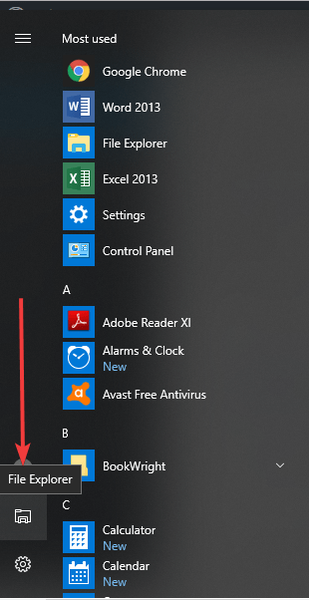
- Klicka på i den vänstra rutan Den här datorn.
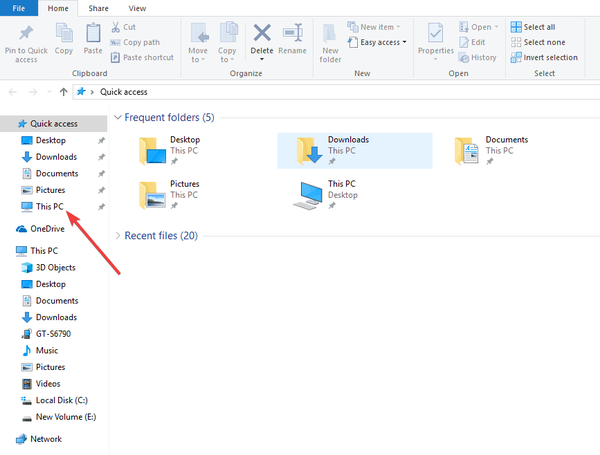
- Högerklicka på C:där ditt Windows 10-operativsystem är installerat
- Välj Egenskaper.
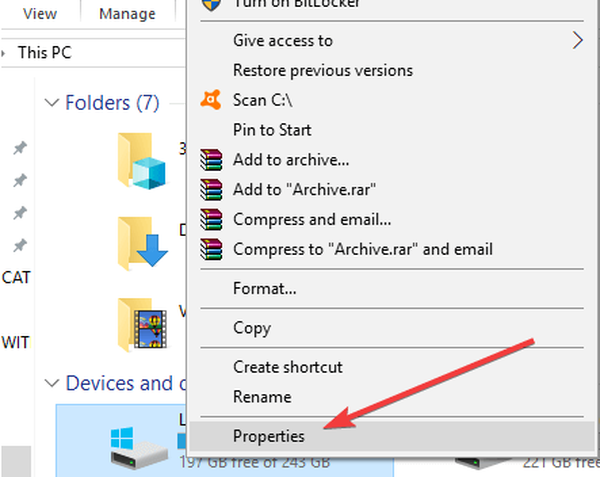
- Klicka på Diskrensning
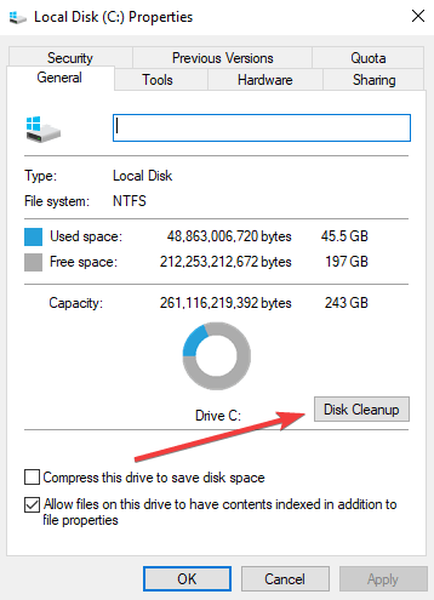
- Kontrollera Miniatyrer och avmarkera alla andra alternativ.
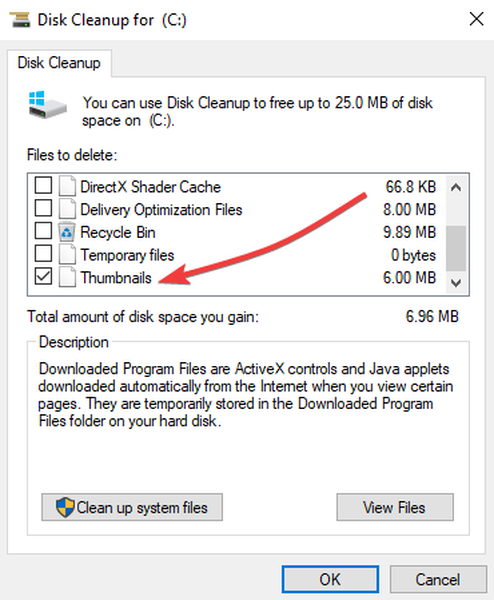
- Klick OK.
- Klick Radera filer för att bekräfta och slutföra uppgiften.
- RELATERAD: Fix: Förhandsgranskningar av miniatyrbilder visas inte på Windows 10, 8, 7
2. Använda en upphöjd kommandotolk
Om du försöker använda diskrensningsverktyg och det inte fungerade för att återställa miniatyrer i Windows 10, försök använda kommandorader från det förhöjda kommandotolken. Att göra detta:
- Öppna Start.
- Typ CMD och högerklicka Kommandotolken.
- Välj Kör som administratör
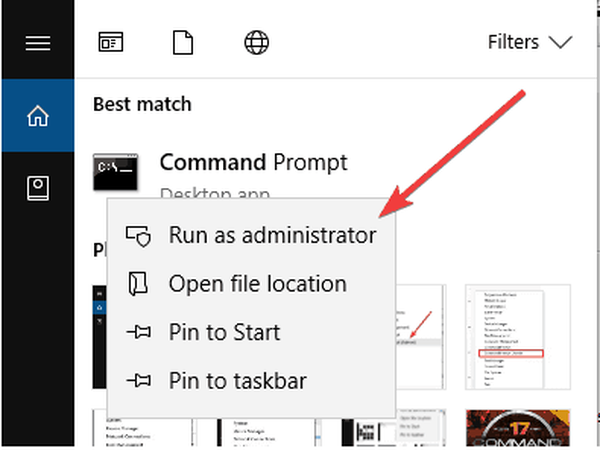
- Skriv följande kommando för att stoppa File Explorer och tryck på stiga på: taskkill / f / im explorer.exe
Skriv följande kommando för att ta bort alla miniatyrdatabasfiler utan att be om bekräftelse: del / f / s / q / a% LocalAppData% MicrosoftWindowsExplorerthumbcache _ *. db
- Tryck stiga på:
- Skriv följande kommando för att starta File Explorer och tryck på Stiga på: starta explorer.exe
- Stänga Kommandotolken för att slutföra uppgiften.
Dina filer och mappar ska kunna ha miniatyrförhandsgranskningar som visas korrekt nu.
3. Kontrollera mappinställningar
Om du fortfarande inte kan återställa miniatyrer i Windows 10 kan någon ha stört dina mappinställningar. I det här fallet gör du följande för att åtgärda det:
- Öppna Utforskaren.
- Klicka på Se
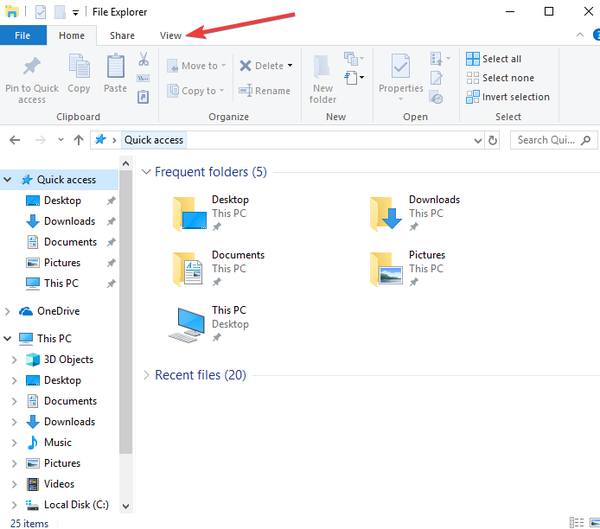
- Klick alternativ för att öppna mappalternativ.
- Klicka på Se
- Se till att rensa bocken för Visa alltid ikoner, aldrig miniatyrer
- Klick Tillämpa.
- Klick OKoch avsluta
Dina filer och mappar ska kunna ha miniatyrförhandsgranskningar som visas korrekt nu.
- RELATERAD: Fix: Bilder, PDF-miniatyrer uppdateras inte i Windows 10 File Explorer
4. Använd kommandot Kör
Att göra detta:
- Högerklicka på Start och välj Springa
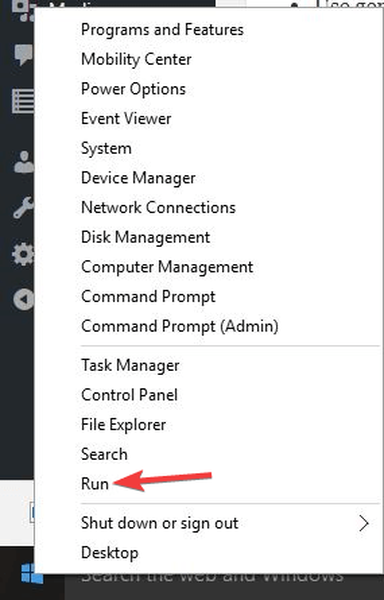
- Typ: cleanmgr.exe
- Tryck Stiga på
- Bläddra ner och markera rutan bredvid miniatyrer och klicka OK
5. Använd kontrollpanelen
- Klicka på Start och klicka Kontrollpanel
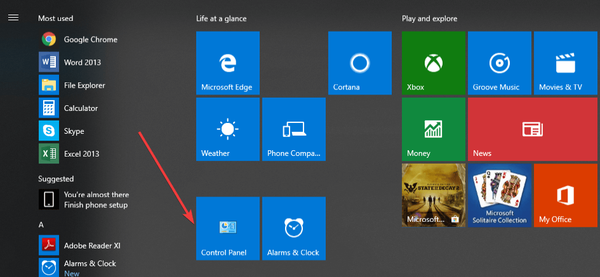
- Klick Alla objekt på kontrollpanelen
- Välj Systemet
- Gå till vänster sida Avancerade systeminställningar och klicka på den
- Under fliken Avancerat väljer du Prestandainställningar
- Under Visuella effekter fliken ser du Visa miniatyrer istället för ikoner och se till att alternativet är markerat
- Klicka på Apply och avsluta och starta om File Explorer om det behövs
6. Återställ och bygg om miniatyrcache
För att göra detta, börja med att återställa och bygg sedan upp cacheminnet enligt beskrivningen nedan:
Återställ cache:
- Högerklicka på det tomma området på skrivbordet och klicka på Personifiera.
- Klicka på Skärmegenskaper länk.
- Välj Medium (16-bit) under Colors och klicka på Apply. Om du redan har valt Medium (16-bit) väljer du istället Högst (32-bit). Ibland måste du först starta om och sedan gå vidare till nästa steg. Prova båda sätten och klicka sedan på ja för att bekräfta de nya inställningarna.
- Välj Högst (32-bit) och klicka på OK. Om du redan har valt Högst (32-bit) väljer du Medium (16-bit) istället.
- Klicka på Ja för att bekräfta de nya inställningarna.
- RELATERAD: Öka ikonens cache-storlek på datorn för att påskynda Windows
Återskapa cache
- Öppna mappalternativ för att välja (punkt) Visa dolda filer och mappar
- Öppna ett Windows Explorer-fönster.
- Gå till C: Användare (användarnamn) ImageAppDataLocal
- Högerklicka på ImageIconCache.db och klicka på Radera.
- Klicka på Ja för att bekräfta borttagningen. Detta tar bort filen till papperskorgen. Det är säkert att tömma papperskorgen när du är klar.
- Stäng fönstret och töm papperskorgen och starta sedan om datorn.
- När du går tillbaka kommer du att märka att storleken på ImageIconCache.db-filen är mindre och datumet som modifierats är nu det aktuella datumet. Om ImageIconCache.db av någon anledning inte finns där eller om storleken inte har förändrats mycket, starta bara om datorn igen. Du kan behöva starta om ett par gånger i vissa fall.
- Ikonens cache har byggts om.
Kunde du återställa miniatyrer i Windows 10 med hjälp av lösningarna ovan? Låt oss veta i kommentarfältet nedan.
RELATERADE BERÄTTELSER FÖR ATT KONTROLLERA:
- Fullständig lösning: Windows 10-ikoner är för stora
- Fix: Skrivbordsikoner saknas i Windows 10
- De bästa verktygen för att konvertera ikoner i Windows 10
- miniatyrer
- windows 10 fixa
 Friendoffriends
Friendoffriends



